

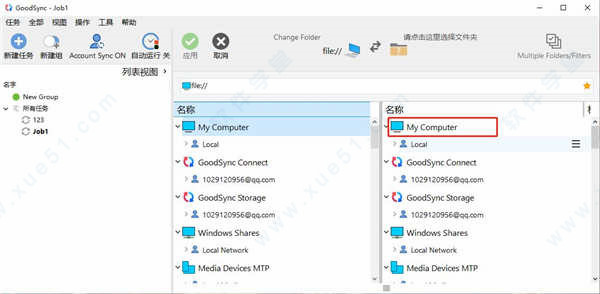
|
办公软件是指可以进行文字处理、表格制作、幻灯片制作、图形图像处理、简单数据库的处理等方面工作的软件。目前办公软件朝着操作简单化,功能细化等方向发展。办公软件的应用范围很广,大到社会统计,小到会议记录,数字化的办公,离不开办公软件的鼎力协助。另外,政府用的电子政务,税务用的税务系统,企业用的协同办公软件,这些都属于办公软件。 使用电脑办公几乎已经绝大多数人的办公方式,而重要文件的备份也成为了绝大多数必须要做的事情。而这款Goodsync 11则是一款拥有强大功能的文件备份以及同步工具。现在很多上传以及下载软件的速度都受到了一定的限制,很难将下载速度拉满。但是很多用户并不知道这款软件应该如何使用,小编今天带来这篇使用教程,希望能够帮帮助到广大的用户朋友们。 Goodsync使用教程1、双击打开软件,点击新建任务。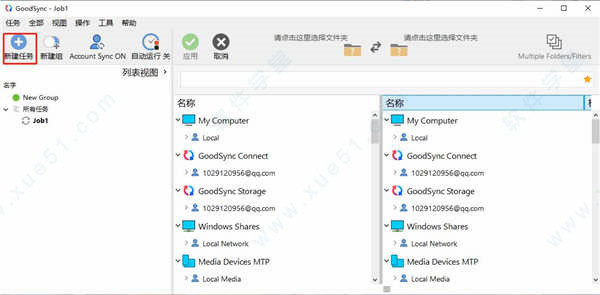 2、输入任务名称,并且要选择任务类型。 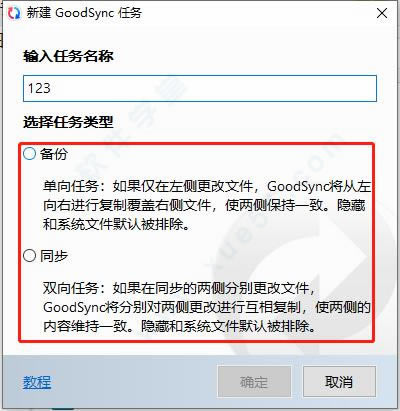 3、点击红色选框选择我们需要同步的文件夹。 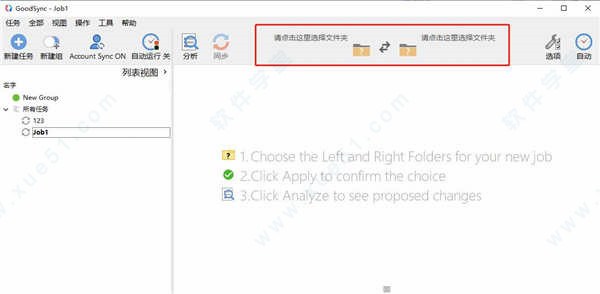 4、选择My Computer,在左边选择需要同步的文件夹。 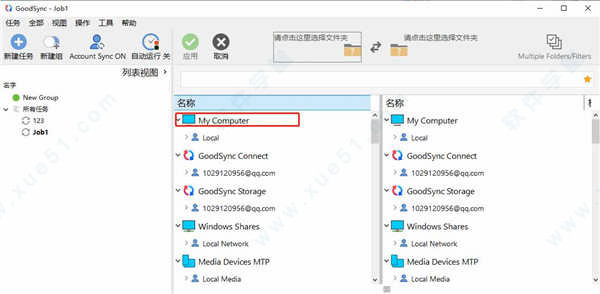 5、选择另一个需要同步的文件夹,然后在跟上一步一样,选择My Computer,在右边选择需要同步的文件夹。 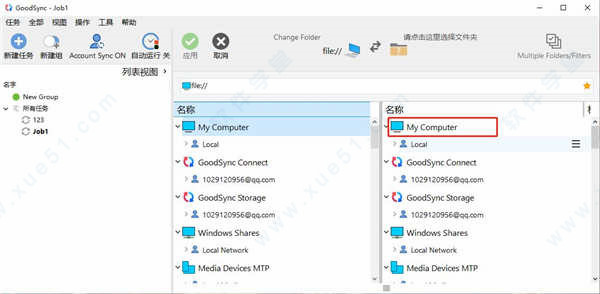 6、点击红色选框,选择还原类型。 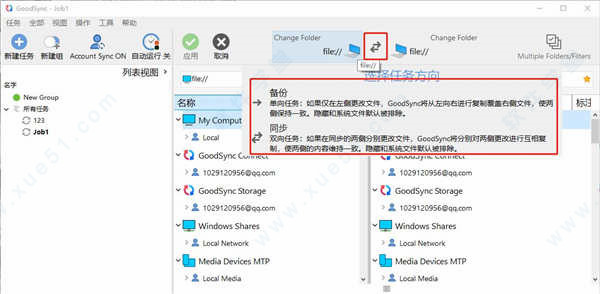 7、选择完成以后就可开始同步备份了。 Office办公软件是办公的第一选择,这个地球人都知道。除了微软Office,市面上也存在很多其他Office类软件。 |
温馨提示:喜欢本站的话,请收藏一下本站!